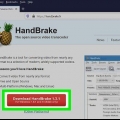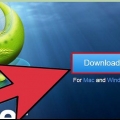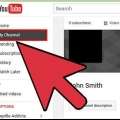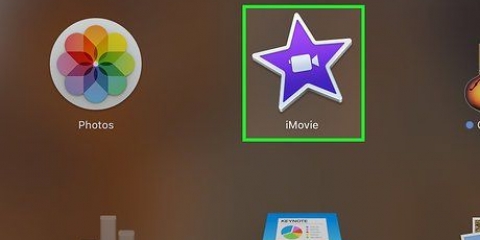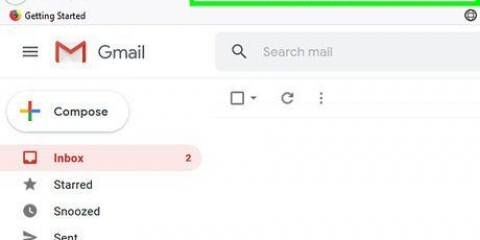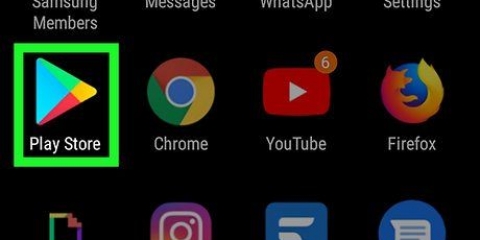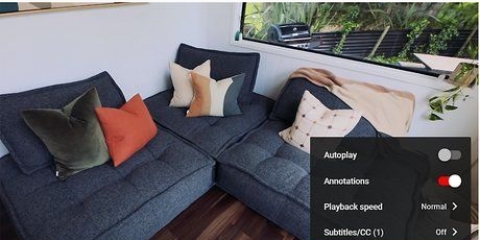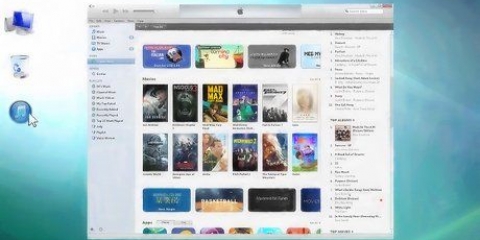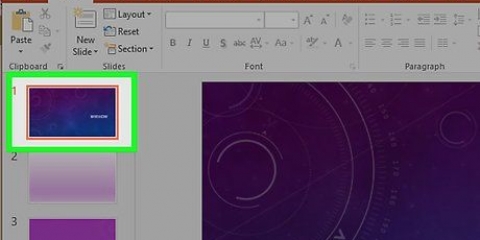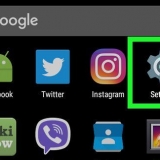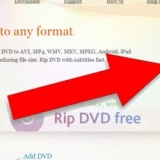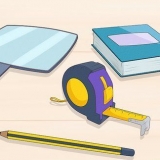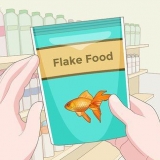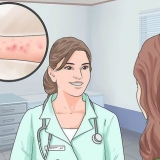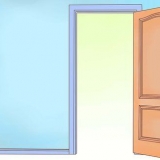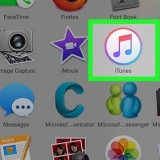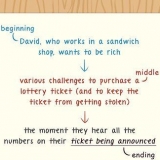As jy die formaat van die omgeskakelde lêer wil verander, kies asseblief `n nuwe formaat uit die Video Codec-lys. As jy dieselfde formaat wil behou, kies asseblief Kopieer uit die lys. As jy die kwaliteit van die video wil verlaag om die enkodering te bespoedig, kies asseblief `n laer videobitsnelheid. Dit kan die kwaliteit van die video merkbaar verlaag.















Voeg onderskrifte by 'n afgelaaide video
Baie mediaspelers laat jou toe om veelvuldige ondertitellêers te kies om saam met `n video te speel, maar soms sal die onderskrifte nie laai nie, maak nie saak hoe hard jy probeer nie. In hierdie gevalle kan jy die onderskrifte by die kode van die video self voeg (hardcode). Dit beteken dat die onderskrifte altyd sal verskyn, maak nie saak watter mediaspeler jy gebruik nie. Jy doen dit deur die videolêer te herkodeer, wat die onderskrifte direk by die rame voeg. Lees hieronder om te leer hoe om dit te doen.
Trappe
Metode1 van 3:TENkodeerder

1. Plaas jou videolêer en ondertitellêer in dieselfde vouer. Maak seker dat die ondertitellêer presies dieselfde naam as die videolêer het. Byvoorbeeld: is die video genaamd "MyMovie.mp4", dan sal die ondertitellêernaam ook "MyMovie" plus uitbreiding word, wat iets soos kan wees .srt, .ssa, of enige ander onderskrifformaat. Albei lêers moet op dieselfde plek op jou rekenaar wees.

2. Laai TENcoder af. Daar is baie verskillende video-omskakelings- en enkoderingsprogramme aanlyn beskikbaar, en die meeste van hulle kan onderskrifte hardkodeer sonder te veel moeite. Een van die kragtigste en gewildste oplossings hiervoor is TEncoder, `n oopbron-video-enkodeerder en gratis om af te laai.

3. Maak die videolêer in TEncoder oop. Klik op die Voeg lêer-knoppie bo-aan die TENcoder-venster om die filmlêer te kies waarby u onderskrifte wil byvoeg.

4. Kies jou video-omskakelingsopsies. Onder die lys lêers sal jy verskeie omskakelingsopsies sien wat ingestel moet word voordat jy kan voortgaan. Die meeste van hierdie opsies kan op hul verstek gelaat word. Jy kan elke opsie verander na gelang van die vereistes van jou projek, maar as jy net onderskrifte by jou video wil voeg, hoef niks verander te word nie.

5. Aktiveer die onderskrifte. In die Ander Opsies-groep, merk "Geaktiveerde onderskrifte". Die ondertitellêer MOET in dieselfde vouer as die video wees en dit MOET dieselfde naam as die video hê, anders sal die onderskrif nie laai nie.

6. Aktiveer die enkodering van die video twee keer. As jy wil hê dat die finale video `n hoër gehalte moet hê, merk die "Doen twee passe" blokkie. Dit sal in wese twee keer deur die enkodering gaan, wat lei tot `n lêer van hoër gehalte. Die enkoderingsproses sal ongeveer twee keer so lank as gewoonlik neem.

7. Begin enkodering. Sodra jy alle opsies gekonfigureer het, klik die Enkodeer-knoppie om die proses te begin. Dit kan `n geruime tyd neem as jou rekenaar stadig is, so moenie begin enkodering voordat jy weet dat jy nie die rekenaar vir `n paar uur gaan gebruik nie.
Langer video`s en hoër verwerkingsgehalte sal baie langer neem as laer kwaliteit instellings.
Metode2 van 3:VirtualDub

1. Plaas jou videolêer en ondertitellêer in dieselfde vouer. Maak seker dat die ondertitellêer presies dieselfde naam as die videolêer het. Byvoorbeeld: is die video genaamd "MyMovie.mp4", dan sal die ondertitellêernaam ook "MyMovie" plus die uitbreiding wees .srt of .ssa. Albei lêers moet op dieselfde plek op jou rekenaar wees.

2. Laai VirtualDub af. Dit is `n gratis oopbronprogram wat u direk vanaf die ontwikkelaar kan aflaai. Dit is `n liggewig video redigering program wat jou toelaat om vinnig onderskrifte by `n video te voeg.

3. Laai die ondertitelfilter af. Soek die VirtualDub-webwerf vir die Subtitler-filter om af te laai. Hierdie filter sal die ondertitel by die videostroom voeg soos dit geënkodeer is.
Installeer die filter deur VirtualDub te begin, op Video-kieslys te klik en Filters te kies. Klik op Voeg by en dan op Laai. Blaai na die lêer "subtitler.vdf" wat jy afgelaai het en druk Open.

4. Skakel jou onderskrifte om. As jy onderskrifte in het .srt-formaat, sal dit omgeskakel moet word na .ssa om deur VirtualDub gelees te word. Om dit te doen, gebruik `n SRT-na-SSA-omskakelaar wat jy aanlyn kan vind. Daar is verskeie gratis opsies. As jy reeds `n .ssa as `n ondertitellêer, dan hoef jy niks te doen nie.

5. Laai die video in VirtualDub. Klik op die Video-kieslys in VirtualDub en maak seker dat "Volledige verwerkingsmodus" gekies is. Klik dan File en kies Open Video File. Blaai na die videolêer waarby jy die onderskrifte wil byvoeg.

6. Voeg die onderskrifte by. Sodra die video gelaai is, klik op die Video-kieslys en kies Filters. Klik op die Voeg by-knoppie en kies Ondertitel uit die lys. Druk OK en jy sal gevra word om die ssa-lêer te laai. Soek dit op jou rekenaar en druk OK.

7. Stel die kompressietempo. Klik op die Video-kieslys en kies Kompressie. Kies die kodek wat by jou lêertipe pas. XviD Mpeg-4 is een van die mees algemene codecs wat jy sal gebruik.

8. Begin enkodering. Klik op Lêer en kies "Stoor as .avi". Stoor die video op jou rekenaar waar jy wil. Sodra jy op Stoor geklik het, sal die enkoderingsproses begin. Dit kan `n geruime tyd neem, afhangende van jou stelsel.
Metode 3 van 3: VLC-speler

1. Laai en installeer VLC Player. As jy nie reeds hierdie program het nie, laai VLC-speler van die ontwikkelaar se webwerf af. Dit is `n gratis program en neem nie meer as `n paar minute om op te stel nie.

2. Laai die ondertitellêer vir die video af. VLC Player sal outomaties onderskriflêers in dieselfde vouer as die video laai tydens afspeel, solank die onderskriflêer teen dieselfde spoed as die video loop. Jy kan onderskriflêers vir byna enige fliek of program op verskeie internetliggings vind. Soek net vir die titel plus"onderskrif lêer" of "srt". SRT is een van die mees algemene ondertitellêerformate. Onderskrifte kan ook in SSA-formaat wees.

3. Plaas die onderskriflêer in dieselfde vouer as jou video. Dit kan `n gids wees met baie verskillende video`s. Gee die onderskriflêers dieselfde naam as die ooreenstemmende video.

4. Maak die fliek in VLC oop. Jy kan VLC begin en dan die film oopmaak, of jy kan die filmlêer stel om outomaties in VLC oop te maak. Maak in elk geval seker dat die fliek deur VLC-speler oopgemaak word.

5. Laai die onderskrifte. Sodra die filmlêer begin het, klik op die onderskrifte-kieslys en klik dan "Voeg onderskriflêer by". Blaai na die onderskriflêer en maak dit oop. Die onderskrifte moet nou onderaan die video gewys word.
Die onderskriflêer sal nie by die video gevoeg word nie. Jy sal die onderskriflêer moet stoor om dit te sien.
Artikels oor die onderwerp "Voeg onderskrifte by 'n afgelaaide video"
Оцените, пожалуйста статью
Gewilde